Tüm açık çalışma kitaplarının sayısını hızlıca nasıl sayabilirsiniz?
Bazen, çalışmak için aynı anda birden fazla çalışma kitabını açmış olabilirsiniz. Peki, hiç tüm açık çalışma kitaplarının sayısını saymayı düşündünüz mü? Bu makalede, etkin çalışma kitabında açık olan çalışma kitaplarını ve sayfaları sayma konusunda bazı ipuçları tanıtacağım.
VBA ile açık çalışma kitaplarının sayısını sayma
Kutools for Excel ile etkin çalışma kitabındaki sayfa sayısını sayma ![]()
 VBA ile açık çalışma kitaplarının sayısını sayma
VBA ile açık çalışma kitaplarının sayısını sayma
Açık olan çalışma kitaplarının sayısını saymak için size yardımcı olacak bir makro kodu bulunmaktadır.
1. Microsoft Visual Basic for Applications penceresini açmak için Alt + F11 tuşlarına basın.
2. Ekle > Modül'e tıklayın ve aşağıdaki kodu boş betiğe yapıştırın. Ekran görüntüsüne bakın:
Kod: Açık çalışma kitaplarının sayısını sayma.
Sub CountBooks()
MsgBox Workbooks.Count
End Sub
3. Kodu çalıştırmak için F5 tuşuna basın, açık çalışma kitaplarının sayısını hatırlatmak için bir iletişim kutusu çıkacaktır.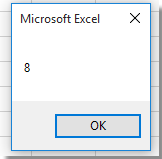
 Kutools for Excel ile etkin çalışma kitabındaki sayfa sayısını sayma
Kutools for Excel ile etkin çalışma kitabındaki sayfa sayısını sayma
Çalışma kitaplarının sayısını saymak Excel'de nadiren gereklidir; çoğu durumda, etkin çalışma kitabındaki sayfaların sayısını saymak isteyebilirsiniz. Bu işi hızlıca çözmek için Kutools for Excel'in Gezinme bölmesini görüntüleyebilirsiniz.
Tıklayın Kutools > Gezinme etkinleştirmek için Gezinme bölmesi, ve ardından Çalışma kitabı & sayfası ikonuna ![]() tıklayarak bölmenin genişletilmesini sağlayın. Şimdi bölmenin üst kısmında tüm açık çalışma kitaplarını görebilir, bir çalışma kitabı seçtiğinizde ilgili sayfa adları bölmenin alt kısmında listelenir ve sayfa sayısı en aşağıda gösterilir. Ekran görüntüsüne bakın:
tıklayarak bölmenin genişletilmesini sağlayın. Şimdi bölmenin üst kısmında tüm açık çalışma kitaplarını görebilir, bir çalışma kitabı seçtiğinizde ilgili sayfa adları bölmenin alt kısmında listelenir ve sayfa sayısı en aşağıda gösterilir. Ekran görüntüsüne bakın:
Kutools for Excel - Excel'i 300'den fazla temel araçla güçlendirin. Sürekli ücretsiz AI özelliklerinden yararlanın! Hemen Edinin
En İyi Ofis Verimlilik Araçları
Kutools for Excel ile Excel becerilerinizi güçlendirin ve benzersiz bir verimlilik deneyimi yaşayın. Kutools for Excel, üretkenliği artırmak ve zamandan tasarruf etmek için300'den fazla Gelişmiş Özellik sunuyor. İhtiyacınız olan özelliği almak için buraya tıklayın...
Office Tab, Ofis uygulamalarına sekmeli arayüz kazandırır ve işinizi çok daha kolaylaştırır.
- Word, Excel, PowerPoint'te sekmeli düzenleme ve okuma işlevini etkinleştirin.
- Yeni pencereler yerine aynı pencerede yeni sekmelerde birden fazla belge açıp oluşturun.
- Verimliliğinizi %50 artırır ve her gün yüzlerce mouse tıklaması azaltır!
Tüm Kutools eklentileri. Tek kurulum
Kutools for Office paketi, Excel, Word, Outlook & PowerPoint için eklentileri ve Office Tab Pro'yu bir araya getirir; Office uygulamalarında çalışan ekipler için ideal bir çözümdür.
- Hepsi bir arada paket — Excel, Word, Outlook & PowerPoint eklentileri + Office Tab Pro
- Tek kurulum, tek lisans — dakikalar içinde kurulun (MSI hazır)
- Birlikte daha verimli — Ofis uygulamalarında hızlı üretkenlik
- 30 günlük tam özellikli deneme — kayıt yok, kredi kartı yok
- En iyi değer — tek tek eklenti almak yerine tasarruf edin